- Før vi bevæge sig For at håndtere eventuelle trin, foreslår vi, at du tjekker Systemkrav til Windows 10.
- Ikke alle kompatible USB-flash-stick (6 GB lagerplads) indlæser installationfiler. Hvis du har en alternativ USB Flash-drev, prøv at gendanne installationen, og prøv at installere Windows 10 igen.
- For eventuelle spørgsmål vedrørende eksterne USB-drev, vil du helt sikkert finde en løsning i vores dedikerede kategori.
- Det Windows 10-fejlhub er fuld af ekspertartikler og komplette guider til, hvordan du løser Windows 10-fejl. Du kan bruge det som din vigtigste informationsreference om dette emne.
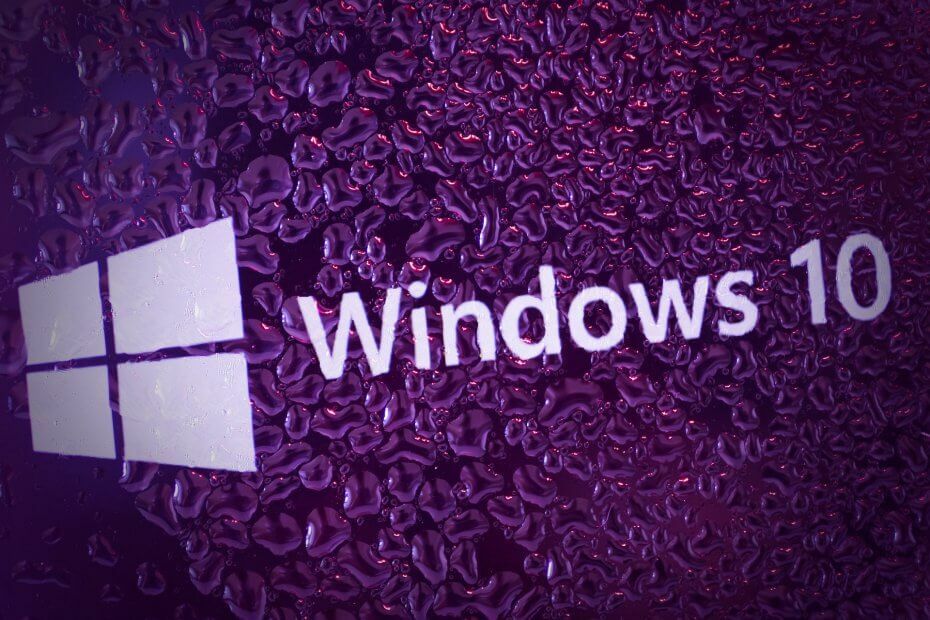
- Download DriverFix nu gratis (sikret download)
- Start programmet og tryk på Scanning ikon
- Vent på, at scanningen er færdig, og start installationen af de nødvendige drivere
- DriverFix er succesfuldt downloadet af 0 læsere denne måned.
Efterhånden som det gik, blev installation af Windows en tur i parken.
Enhver, der husker det Windows XP og den lange installationsproces tæt fulgt af den demoraliserende chaufførs opslag? Det er heldigvis fortidens ting.
Men på trods af det faktum, at Windows 10 installationen er enkel, der er nogle fejl, ligesom En mediedriver mangler ... prompt, der forhindrer brugere i at fortsætte til skærmen Installer nu.
USB-installationsmediet starter fint, men installationen mislykkes på grund af en manglende USB-hubdriver.
Vi leverede nogle løsninger, der kunne hjælpe dig med at løse dette problem. Tjek dem nedenfor.
Hvordan kan jeg rette en mediedriver, som din computer mangler i Windows 10?
- Sørg for, at du opfylder Windows 10-kravene
- Brug en tredjeparts driveropdateringssoftware
- Prøv at skifte USB-hub midtvejs
- Prøv en anden USB-stick, og brug udelukkende USB 2.0-porten
- Indstil USB-indstillingen til Auto, og deaktiver Legacy USB, hvis den er tilgængelig
- Prøv at bruge Rufus i stedet for Media Creation Tool eller DVD
1. Sørg for, at du opfylder Windows 10-kravene
Første ting først. Før vi går videre til at håndtere trinnene, foreslår vi, at du tjekker systemkravene til Windows 10.
Udover at anvende dette på en standard systemkonfiguration, har vi også anbefaler at opdatere din BIOS (hvis opdateringer er tilgængelige), før du går til en ren installation af Windows 10.
Her er de minimale systemkrav, du skal opfylde for at køre Windows 10:
- CPU: 1 gigahertz (GHz) eller hurtigere processor eller SoC
- vædder: 1 gigabyte (GB) til 32-bit eller 2 GB til 64-bit
- HDD plads: 16 GB til 32-bit OS 20 GB til 64-bit OS
- GPU: DirectX 9 eller nyere med WDDM 1.0-driver
-
Skærm: 800×600
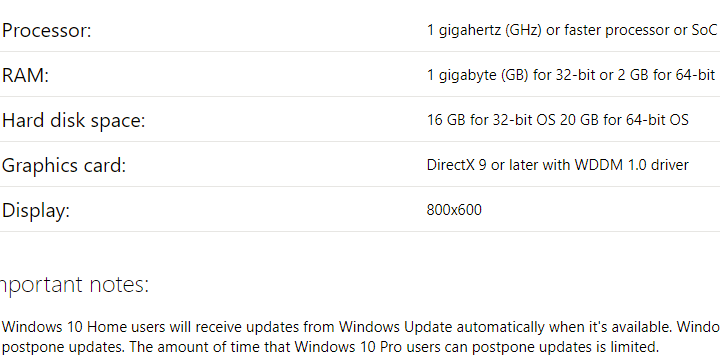
For at opnå en problemfri arbejdsgang er det selvfølgelig bedre at have mindst 2 GB RAM (3 til 64-bit versionen) og meget bedre processorkraft.
2. Brug en tredjeparts driveropdateringssoftware
Download af drivere manuelt kan føre til alvorlige funktionsfejl, fordi det er en proces, der medfører risiko for at få den forkerte driver installeret.
Brug af et dedikeret værktøj til at finde den manglende driver til din Windows 10-pc er en af de sikreste og tidsbesparende løsninger. En professionel driveropdateringssoftware finder automatisk de manglende drivere og installerer dem på få sekunder.
 Drivere er vigtige for din pc og alle de programmer, du bruger dagligt. Hvis du vil undgå nedbrud, fryser, fejl, forsinkelse eller andre problemer, skal du holde dem opdateret.Det er tidskrævende at kontrollere for driveropdateringer konstant. Heldigvis kan du bruge en automatiseret løsning, der sikkert søger efter nye opdateringer og anvender dem med lethed, og det er derfor, vi stærkt anbefaler DriverFix.Følg disse nemme trin for at opdatere dine drivere sikkert:
Drivere er vigtige for din pc og alle de programmer, du bruger dagligt. Hvis du vil undgå nedbrud, fryser, fejl, forsinkelse eller andre problemer, skal du holde dem opdateret.Det er tidskrævende at kontrollere for driveropdateringer konstant. Heldigvis kan du bruge en automatiseret løsning, der sikkert søger efter nye opdateringer og anvender dem med lethed, og det er derfor, vi stærkt anbefaler DriverFix.Følg disse nemme trin for at opdatere dine drivere sikkert:
- Download og installer DriverFix.
- Start applikationen.
- Vent til DriverFix registrerer alle dine defekte drivere.
- Softwaren viser dig nu alle de drivere, der har problemer, og du skal bare vælge dem, du gerne vil have løst.
- Vent på, at DriverFix downloader og installerer de nyeste drivere.
- Genstart din pc for at ændringerne skal træde i kraft.

DriverFix
Drivere vil ikke længere skabe problemer, hvis du downloader og bruger denne kraftfulde software i dag.
Besøg webstedet
Ansvarsfraskrivelse: dette program skal opgraderes fra den gratis version for at udføre nogle specifikke handlinger.
3. Prøv at skifte USB-hub midtvejs
Dette er ikke et nyt problem. Ikke langstrakt. Mange brugere oplevede også fejlen under ren installation af Windows 7 og 8.
Nu ser det ud til, at en bestemt bruger leverede løsningen til Windows 7 installationsproblem, som forhåbentlig kan gælde for Windows 8 eller i dette tilfælde Windows 10.
Han / hun kunne nemlig gå forbi fejlskærmen med en smidig løsning. Sådan gør du det selv:
- Opret USB-installationsdrevet med Værktøj til oprettelse af medier eller Rufus.
- Start fra drevet, og vent på, at installationsfilerne indlæses.
- Vælg dine præferencer, og klik på Installer nu.
- Når fejlen opstår, skal du klikke på Annuller, tage USB-stikket ud og tilslutte det til en anden USB-port.
- Klik på Installer nu igen, og alt skal fungere fint.
Kør en systemscanning for at finde potentielle fejl

Download Restoro
PC reparationsværktøj

Klik på Start scanning for at finde Windows-problemer.

Klik på Reparer alt for at løse problemer med patenterede teknologier.
Kør en pc-scanning med Restoro reparationsværktøj for at finde fejl, der forårsager sikkerhedsproblemer og afmatning. Når scanningen er afsluttet, erstatter reparationsprocessen beskadigede filer med friske Windows-filer og komponenter.
Dette skal fungere, men vi må understrege, at dette for det meste gælder for brugere, der tidligere har installeret Windows 10 på en given maskine.
4. Prøv en anden USB-stick, og brug udelukkende USB 2.0-porten
Af en eller anden særlig grund vil ikke alle kompatible USB-flash-stick (6 GB lagerplads) indlæse installationsfilerne.
Hvis du har et alternativt USB-flashdrev, skal du prøve at gendanne opsætningen og prøve at installere Windows 10 igen. Du kan bruge enten Media Creation Tool eller et hvilket som helst tredjepartsprogram til at gøre det.
Desuden, hvis du aldrig før har installeret Windows 10 på den givne pc, er chancerne for, at BIOS ikke indlæser installationsopsætningen, hvis du bruger en USB 3.0-port.
Så sørg for at holde udelukkende med USB 2.0-porte, mens du installerer Windows 10. Du genkender let USB 3.0-porten ved den blå stribe indeni.
5. Indstil USB-indstillingen til Auto, og deaktiver Legacy USB, hvis den er tilgængelig
Deaktivering / aktivering af nogle af de tilgængelige indstillinger i BIOS hjalp nogle brugere med at omgå fejlen.
For det første, hvis du installerer en 64-bit version af Windows 10, anbefaler vi at deaktivere Legacy USB og Legacy BIOS i BIOS (UEFI) -indstillingerne.
Sørg også for at aktivere AHCI inden du tilslutter flashinstallationsdrevet.
Nogle moderne konfigurationer tillader brugere at aktivere USB-indstilling til USB 3.0 udelukkende. Vi foreslår, at du indstiller den til Auto. Hvis du selv har muligheden i din BIOS / UEFI-menu.
6. Prøv at bruge Rufus i stedet for Media Creation Tool eller DVD
Endelig, hvis du ikke er i stand til at komme igennem det, kan det være din vej ud at starte fra bunden med Rufus.
Selvom det Microsoft-leverede Media Creation Tool normalt fungerer fint, foreslår vi at prøve alternativet.
Også, hvis du udtømte muligheder, når det kommer til installation af Windows 10 fra USB-flash, bare prøv en DVD.
Du kan downloade ISO-filen og brænde den til DVD ved ikke at bruge andet end Windows-ressourcerne. Hovedbetingelsen er, at du har en DVD-ROM til din rådighed.
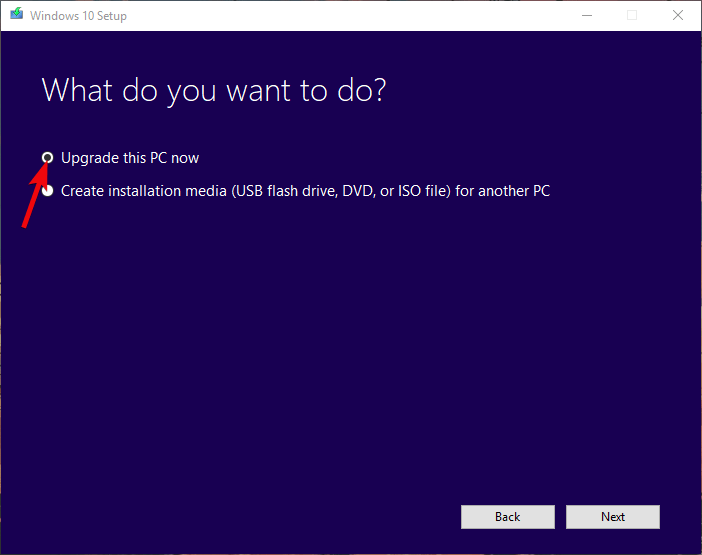
En anden bæredygtig løsning er at opgradere til Windows 10 fra Windows 7 / 8.1 med Media Creation-værktøjet gennem systemet og udføre en ren geninstallation senere.
Det skulle gøre det. Hvis du har en alternativ løsning eller spørgsmål vedrørende de tilsluttede, skal du sørge for at fortælle os det i kommentarfeltet nedenfor.
 Har du stadig problemer?Løs dem med dette værktøj:
Har du stadig problemer?Løs dem med dette værktøj:
- Download dette pc-reparationsværktøj klassificeret Great på TrustPilot.com (download starter på denne side).
- Klik på Start scanning for at finde Windows-problemer, der kan forårsage pc-problemer.
- Klik på Reparer alt for at løse problemer med patenterede teknologier (Eksklusiv rabat for vores læsere).
Restoro er blevet downloadet af 0 læsere denne måned.
Ofte stillede spørgsmål
Start med at frakoble og tilslutte USB-drevet igen og ved at prøve en anden USB-port. Hvis det ikke løser problemet, skal du gennemgå vores komplet guide til at løse dette.
Mediet kan være en DVD, USB eller HDD. Så mediedriveren er driveren til det medie, du bruger til at installere Windows. Hvis du mangler en chauffør, er der en liste med den bedste software, der kan hjælpe dig med at opdatere driverne.
I dag opdaterer Microsoft drivere som valgfri opdateringer. Her er hvordan man kontrollerer for drivere ved hjælp af Vis valgfri opdateringer.


